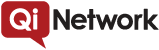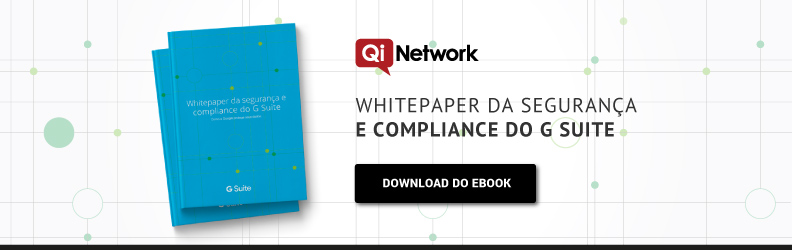Passo a passo da migração para o G Suite
Você já viu aqui as diferenças entre o Microsoft 365 e o G Suite e por que vale tanto a pena utilizar os aplicativos do Google. No post de hoje, vamos mostrar o passo a passo para fazer a migração para o G Suite.
A migração pode acontecer a partir de dados armazenados nos servidores do Microsoft Exchange, IBM Notes, qualquer servidor de e-mail que use IMAP, provedores de serviços de internet – como o GoDaddy, hosts de webmail – Yahoo, Aol e outros que usem acesso pop, e contas pessoais do Gmail e do G Suite.
Identificando as suas necessidades
De onde partirão os dados que devem ser migrados: Microsoft Exchange, IBM Notes? Quais dados precisam ser migrados para o Google for Work? Conteúdo de e-mails? Agenda? Contatos? A migração será completa ou durante apenas 30 dias? Essas são algumas das perguntas que você precisa responder antes de iniciar a migração para a plataforma Google for Work.
São essas respostas que nortearão a sua decisão sobre qual ferramenta será utilizada para migração dos dados de sua empresa. Ela depende do tipo de informação e do local onde os dados serão armazenados. Algumas delas são de fácil execução e podem ser feitas pelo próprio usuário — mas saiba que existem profissionais certificados pelo Google que podem auxiliar a sua empresa nesta etapa do processo.
Ferramentas de migração de e-mails
Você pode escolher uma ferramenta ou uma combinação de ferramentas, dependendo dos dados que serão migrados. Para migrar e-mails, por exemplo, você pode utilizar o Serviço de Migração de Dados ou o GAMME (G Suite Migration for Microsoft Exchange).
O Serviço de Migração de Dados permite a migração de conteúdo de e-mail, contatos e os eventos da agenda para o G Suite no Google Admin Console, sem que seja necessário instalar um cliente. Esse serviço é o mais recomendado pelo Google, pois sua configuração é a mais simples: basta digitar as informações sobre o ambiente de onde os dados estão sendo migrados, identificar o que será migrado, selecionar os usuários e tudo isso pode ser monitorado por meio do Admin Console.
Já o GAMME, migra e-mails, agendas e dados do Exchange Server ou e-mails de uma conta do G Suite. Ele pode migrar e-mails de quase todos servidores de e-mails e permite a mudança de vários usuários ao mesmo tempo. Ele é compatível com o Microsoft Exchange Sever 2000, 2003, 2007 e 2010.
Ferramentas de migração de contatos e agendas
Para migrar contatos e agenda, você pode usar tanto o Serviço de Migração de Dados quanto o GAMME, mas é importante ressaltar que essas ferramentas migram os contatos de um usuário, mas não migram os contatos compartilhados com informações de pessoas de fora da organização.
Já a migração de agendas, costuma ocorrer de forma automática com dados de eventos de um ou mais usuários.
Executando a migração
Depois de checar suas necessidades e escolher as ferramentas que serão utilizadas, é hora de executar a migração. Para iniciar o procedimento, basta adicionar usuários ao G Suite e seus dados serão mudados para as novas contas, configurar as ferramentas de migração e fazer um teste.
Depois de executada a migração, avise sua equipe que, a partir deste momento, os dados estarão disponíveis no G Suite. É importante ressaltar ainda que existem profissionais certificados pelo Google que podem ajudar sua equipe a utilizar as ferramentas de migração e garantir que nenhuma informação seja perdida durante o processo.
Se você quiser saber mais sobre segurança de dados, leia nosso artigo Como o G Suite mantém os dados de sua empresa seguros.